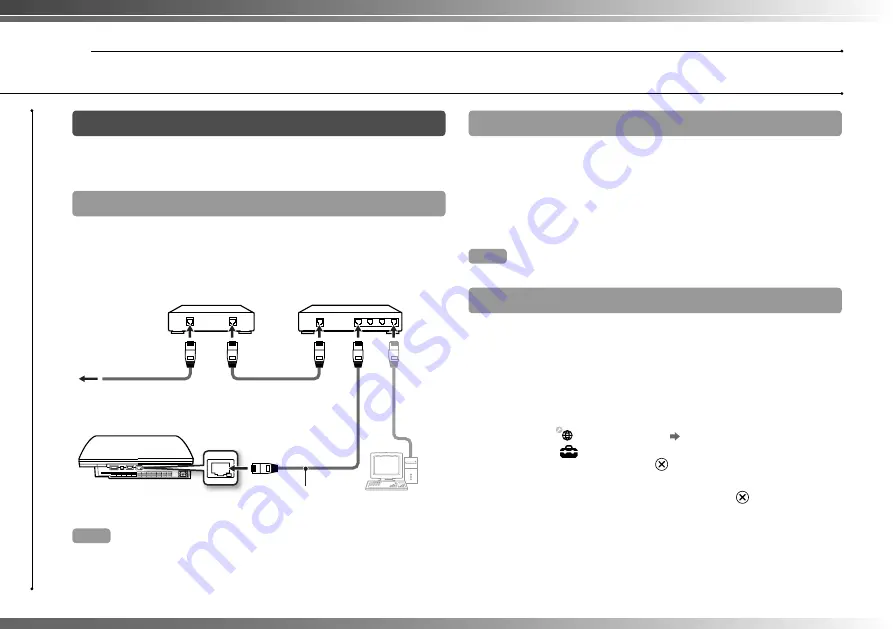
88
Red
Confi guración de los ajustes de red
07
Utilización de una conexión por cable
Las siguientes instrucciones explican cómo conectarse a Internet
mediante un cable Ethernet disponible en el mercado.
Ejemplo de la confi guración de una red por cable
La confi guración de la red y el método de conexión pueden variar en
función del equipo que utilice y del entorno de la red.
WAN
LAN1
LAN2 LAN3 LAN4
ETHER
ETHER
A la línea de Internet
Cable Ethernet disponible
en el mercado
Ordenador
Dispositivo de puerta de acceso
a redes como, por ejemplo, un
módem DSL o de cable
Router
No es necesario si el módem DSL o de
cable u otro dispositivo de red dispone
de la función de router incorporada
Nota
Un router es un dispositivo que permite la conexión de varios dispositivos a
una línea de Internet. Es necesario disponer de un router si desea conectar un
ordenador y un sistema PS3™ a Internet al mismo tiempo utilizando solo una
conexión a Internet.
Preparación de los elementos necesarios
Se requieren los siguientes elementos para realizar la conexión por
cable a Internet.
• Conexión a Internet de banda ancha a través de un dispositivo
como un DSL o cable módem (la conexión de dispositivos
múltiples puede requerir hardware adicional)
• Un cable Ethernet disponible en el mercado
Nota
Los usuarios son los responsables del pago de los servicios de Internet.
Confi guración de la conexión a Internet
Los ajustes de conexión a Internet varían en función del entorno de
red y de los dispositivos que se utilicen. A continuación se describe
el procedimiento habitual a seguir para realizar la confi guración.
1
Conecte al sistema un cable Ethernet disponible en el
mercado.
2
Seleccione (Ajustes de red) "Ajustes de conexión a
Internet" en
(Ajustes) en el menú principal y, a
continuación, pulse el botón
.
Cuando aparezca un mensaje que diga que la conexión a Internet se
terminará, seleccione "Sí", y luego presione el botón
.













































